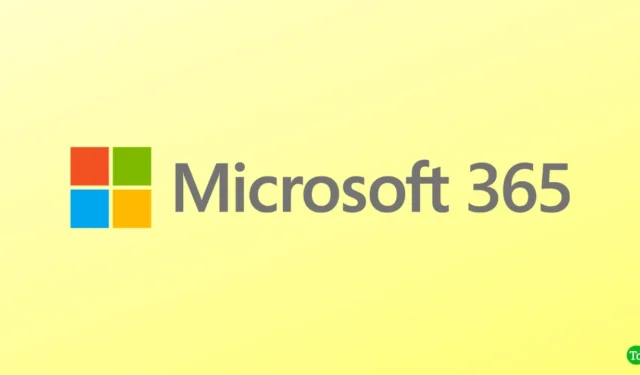
„Microsoft 365“ rinkinys yra iš anksto įdiegtas „Windows“ asmeniniame kompiuteryje. Tai numatytasis biuro kostiumo pasirinkimas daugeliui vartotojų, ypač tų, kurie naudoja Windows operacinę sistemą. Norėdami naudoti „Microsoft 365“, turite turėti galimybę prisijungti prie „Microsoft 365“ paskyros.
„Microsoft 365“ prisijungimo problemos yra dažnos ir bet kas gali su jomis susidurti, dažniausiai net negausite klaidos pranešimo. Tačiau ar yra būdų, kaip išspręsti tokias problemas ar jų išvengti? Jei jus vargina šios prisijungimo problemos, šis straipsnis turėtų jums padėti. Pažiūrėkime visus būdus, kaip pašalinti „Microsoft 365“ prisijungimo problemą.
Geriausi būdai, kaip išspręsti „Microsoft 365“ prisijungimo problemas
Negalite prisijungti prie „Microsoft 365“? Peržiūrėkime visus trikčių šalinimo būdus, kad išspręstume „Microsoft 365“ prisijungimo problemas –
1. Patikrinkite savo prisijungimo duomenis
Įsitikinkite, kad įvedėte teisingus prisijungimo kredencialus, kai bandote prisijungti prie „Microsoft 365“. Patikrinkite, ar jūsų naudojamas vartotojo vardas / el. paštas ir slaptažodis yra teisingi, ar ne. Jei jis neteisingas arba pamiršote, nustatykite jį iš naujo ir bandykite dar kartą.
2. Patikrinkite klaviatūros išdėstymą
Dėl neteisingo klaviatūros išdėstymo galite įvesti neteisingus prisijungimo duomenis ir prisijungti prie Microsoft 365 problemų, net jei naudojote tinkamus kredencialus. Patikrinkite klaviatūros išdėstymą atlikdami toliau nurodytus veiksmus.
- Paspauskite Windows + tarpo klavišą ir spustelėkite tinkamą klaviatūros išdėstymą. Jei nematote tinkamo klaviatūros išdėstymo, tęskite toliau nurodytus veiksmus.
- Atidarykite Nustatymus paspausdami Windows + I klavišą derinys.
- Spustelėkite Laikas ir amp; Kalba, tada Kalba ir amp; Regionas.

- Po to spustelėkite mygtuką Pridėti kalbą.

- Dabar įveskite kalbos pavadinimą čia, pasirinkite jį ir spustelėkite Kitas.
- Po to spustelėkite mygtuką Įdiegti, kad įdiegtumėte kalbą.
- Dabar atlikite šiame metode minėtą veiksmą, kad pasirinktumėte klaviatūros išdėstymą.
3. Pašalinkite išsaugotus kredencialus
Jei pirmiau minėti metodai nepasiteisino, galite pabandyti pašalinti išsaugotus kredencialus ir pažiūrėti, ar problema išspręsta, ar ne. Štai kaip galite tai padaryti –
- Atidarykite Pradėti meniu, ieškokite Valdymo skydas ir atidarykite.
- Naudodami paieškos juostą valdymo skydelyje ieškokite Kredencialų tvarkytuvės.
- Rezultatuose spustelėkite Kredencialų tvarkytuvė.

- Dabar spustelėkite Windows kredencialai.
- Slinkite žemyn iki Bendrųjų kredencialų ieškos Microsoft 365 ir spustelėkite ją.
- Dabar spustelėkite mygtuką Pašalinti, kad pašalintumėte kredencialus.

- Po to uždarykite valdymo skydelį ir paleiskite kompiuterį iš naujo.
- Dabar pabandykite prisijungti prie „Microsoft 365“ ir pažiūrėkite, ar problema išspręsta, ar ne.
4. Pataisykite „Microsoft 365“.
Jei „Microsoft 365“ failai yra sugadinti, tai taip pat gali sukelti šią problemą. Norėdami išspręsti problemą, galite pabandyti pataisyti „Microsoft 365“. Tai galite padaryti atlikdami toliau nurodytus veiksmus –
- Naudokite Windows + I sparčiuosius klavišus, kad atidarytumėte Nustatymus.
- Kairėje srityje spustelėkite skirtuką Programos , tada spustelėkite Programos ir amp; Funkcijos.
- Pamatysite kompiuteryje įdiegtų programų sąrašą. Ieškokite „Microsoft 365“ ir spustelėkite šalia jos esančius tris taškus.
- Dabar spustelėkite parinktį Keisti.

- Pasirinkite Greitasis taisymas, tada spustelėkite Remontas mygtuką.

- Tai turėtų išspręsti problemą, o jei nepavyks, dar kartą atlikite anksčiau nurodytus veiksmus, bet šį kartą pasirinkite Remontas internetu.
5. Naudokite vietinę paskyrą
Šią problemą taip pat gali sukelti pagrindinės paskyros problema. Ką galite padaryti, tai naudoti vietinę paskyrą ir pažiūrėti, ar susiduriate su problema, ar ne. Tai galite padaryti atlikdami toliau nurodytus veiksmus –
- Atidarykite Nustatymus savo kompiuteryje.
- Kairėje srityje spustelėkite Paskyros, tada spustelėkite Jūsų informacija.

- Po šio spustelėkite Prisijunkite naudodami vietinę paskyrą.
- Vykdykite ekrane pateikiamus nurodymus, kad prisijungtumėte prie kompiuterio naudodami vietinę paskyrą.
- Baigę pabandykite prisijungti prie savo paskyros ir pažiūrėkite, ar problema išspręsta, ar ne.
6. Išjunkite Šiuolaikinį autentifikavimą
Kitas dalykas, kurį galite pabandyti padaryti, yra išjungti šiuolaikinį autentifikavimą. Žemiau pateikiami žingsniai, kaip tai padaryti –
- Paspauskite Windows + R klavišų derinį Regedit ir paspauskite Enter.

- Registro rengyklėje eikite į šį adresą –
-
HKEY_CURRENT_USER\Software\Microsoft\Office\16.0\Common\Identity
-
- Čia, dešinėje srityje, dešiniuoju pelės mygtuku spustelėkite tarpą, spustelėkite Naujas, tada DWORD (32 bitų reikšmė).

- Pavadinkite naująjį DWORD kaip Įgalinti ADAL.
- Norėdami jį redaguoti, dukart spustelėkite šį DWORD
- Nustatykite Vertės duomenis į 0 ir spustelėkite Gerai.

- Iš naujo paleiskite kompiuterį ir bandykite prisijungti dar kartą.
7. Įsitikinkite, kad nėra licencijavimo problemų
Jei jūsų „Microsoft 365“ licencija pasibaigė, tai taip pat gali būti šios problemos priežastis. Tai galite patikrinti atlikdami toliau nurodytus veiksmus –
- Naršyklėje eikite į Office.com ir prisijunkite prie paskyros.
- Spustelėkite savo profilio piktogramą, tada spustelėkite Mano Microsoft paskyra.
- Spustelėkite Paslaugos ir amp; Prenumeratos viršuje.
- Čia matysite visas paskyros prenumeratas.
- Patikrinkite, ar „Microsoft 365“ prenumerata vis dar aktyvi, ar ne; jei ne, tada teks pirkti dar kartą.
8. Susisiekite su „Microsoft“ palaikymo komanda
Jei problema vis tiek neišspręsta, dėl problemos galite susisiekti su „Microsoft“ palaikymo komanda. Su palaikymo komanda galite susisiekti per „Microsoft“ pagalbos puslapį internete. Kai susisieksite su jais, pasakykite jiems apie problemą ir jie padės išspręsti problemą.
Apatinė eilutė
Negalėsite naudoti „Microsoft 365“ neprisijungę prie paskyros. Jei susiduriate su „Microsoft 365“ prisijungimo problema, galite atlikti anksčiau nurodytus veiksmus, kad išspręstumėte šią problemą.
DUK
1. Kodėl susiduriu su „Microsoft 365“ prisijungimo problemomis?
Galite susidurti su prisijungimo problemomis naudodami „Microsoft 365“ dėl įvairių priežasčių, pvz., dviejų veiksnių autentifikavimo, pasibaigusios licencijos, talpykloje esančių „MS Office“ kredencialų ir sugadintų „Microsoft 365“ failų.
2. Ar dviejų veiksnių autentifikavimas gali sukelti prisijungimo problemų naudojant „Microsoft 365“?
Taip, jei „Microsoft 365“ paskyroje įgalinote dviejų veiksnių autentifikavimą, kartais dėl to gali kilti prisijungimo problemų.
3. Kaip išspręsti „Microsoft 365“ prisijungimo problemas?
Pabandykite iš naujo nustatyti paskyros kredencialus, jei kilo problemų dėl prisijungimo. Jei tai nepadeda, pabandykite taisyti Microsoft 365. Norėdami išspręsti šią problemą, galite atlikti šiame straipsnyje nurodytus veiksmus.




Parašykite komentarą